
- •11. Робота в субд ms access
- •11.1. Введення даних до таблиць
- •11.2. Визначення ключових полів
- •11.2.2. Створення простого ключового поля
- •11.2.3. Створення складеного ключового поля
- •11.3. Сортування, індексація, пошук та фільтрація даних
- •11.3.1. Сортування даних у таблиці
- •11.3.2. Індексування даних у таблиці
- •11.3.4. Фільтрація даних
- •11.4 Типи зв’язків
- •11.5. Створення міжтабличних зв’язків у базі даних
- •11.6. Підтримка цілісності даних
- •11.1. Загальні положення
- •11.2. Створення запитів за допомогою Майстра
- •11.4. Створення запитів за допомогою фільтра
- •11.5. Виконання запитів і їх зміна
- •11.11. Друк результатів запиту
- •11.7. Передача результатів запиту до інших додатків
- •11.8. Використання виразів у запитах
- •11.8.1. Арифметичні оператори
- •Арифметичні оператори
- •11.8.2. Оператори присвоювання і порівняння
- •Оператори присвоювання і порівняння
- •11.8.3. Логічні оператори
- •Логічні оператор
- •11.8.4. Оператори конкатенації (злиття рядкових значень)
- •11.8.5. Оператори ідентифікації
- •11.8.11. Оператори порівняння зі зразком
- •Оператори порівняння зі зразком
- •11.8.7. Ідентифікатори об’єктів
- •11.8.8. Константи
- •11.8.9. Функції
11.5. Створення міжтабличних зв’язків у базі даних
Якщо структура бази даних продумана заздалегідь а зв’язки намічені, то створення реляційних відношень між таблицями виконується досить просто. Уся необхідна робота відбувається в спеціальному вікні „Схема даних” (рис. 11.17).
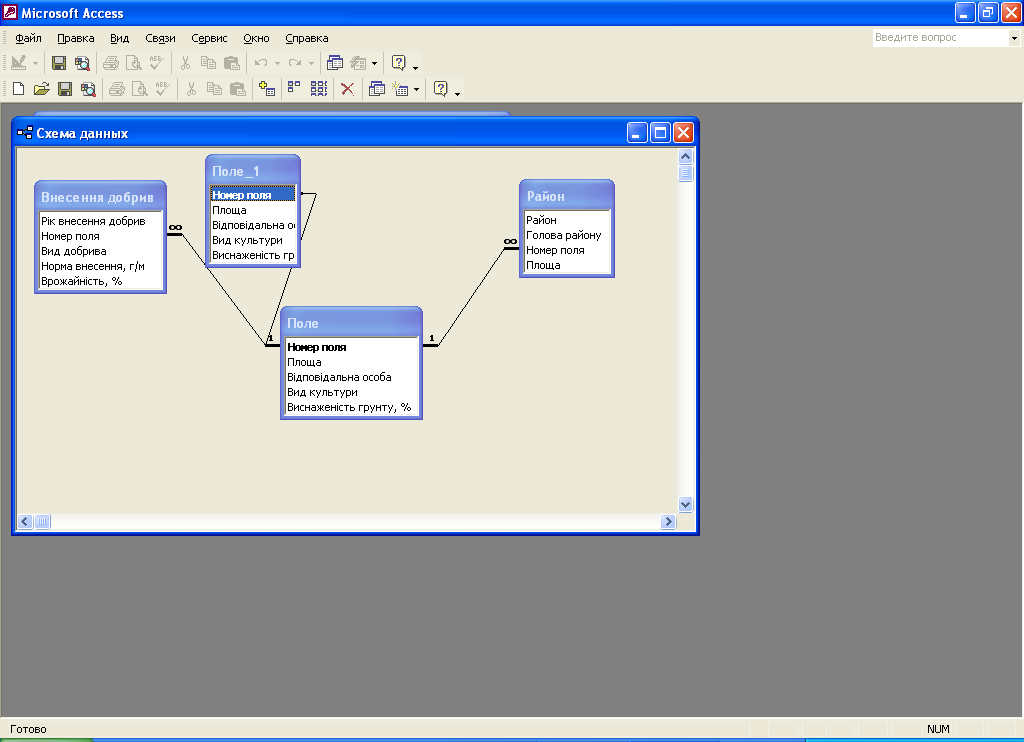
Рис. 11.17. Діалогові вікна „Схема даних” і „Додавання таблиці”
Вікно
„Схема даних” відкривають кнопкою на
панелі інструментів
![]() ,
або
командою „Сервіс”
„Схема даних” (якщо в меню „Сервіс”
не видно відповідного пункту, то необхідно
відкрити розширену частину меню).
,
або
командою „Сервіс”
„Схема даних” (якщо в меню „Сервіс”
не видно відповідного пункту, то необхідно
відкрити розширену частину меню).

Для створення міжтабличних зв’язків за допомогою схеми даних, необхідно:
Клацнути правою кнопкою миші на вільному просторі схеми даних і з контекстного меню вибрати команду „Додати таблицю”.
В діалоговому вікні „Додавання таблиці” розкрити вкладку „Таблиці”, вибрати зі списку таблицю „Внесення добрив” і натиснути кнопку „Додати” (рис. 11.18)
Рис. 11.18. Діалогове вікно „Додавання таблиці”
Примітка. Якщо потрібно додати до схеми декілька таблиць, необхідно повторити цю операцію для кожної таблиці.
Натиснути на кнопку „Закрити”, для закриття діалогового вікна „Додавання таблиці”.
У даному випадку, зв’язок між таблицями Microsoft Access будує автоматично. Це відбувається тоді, коли дві таблиці мають однакові назви полів і узгоджені типи даних, причому, хоча б в одній із таблиць, це поле є ключовим.
Примітка. Узгодження типів даних означає, що якщо ключове поле має тип даних „Лічильник”, то відповідне йому поле в іншій таблиці повинно мати тип „Long Integer”.
Якщо потрібний зв’язок автоматично не створюється, то його можна створити двома іншими шляхами.
1 – й спосіб – графічний. Потрібно обрати в одній із таблиць поле, яке виступить у якості зв’язку, натиснути ліву кнопку миші, й перетягти поле в іншу таблицю.
В ідпустити
ліву кнопку миші необхідно перед полем
таблиці, з якою встановлюється зв’язок
(рис. 11.19).
ідпустити
ліву кнопку миші необхідно перед полем
таблиці, з якою встановлюється зв’язок
(рис. 11.19).
Рис. 11.19. Вікно „Зміна зв’язків”
2 – й спосіб. За допомогою команди „Зв'язки” „Змінити зв'язок” з головного меню MS Access. Ця команда з’являється в меню, коли відкривається вікно „Схема даних”.
В діалоговому вікні „Зміна зв'язків” потрібно вибрати зі списків, назви полів для пов’язування.
Якщо відношення між таблицями „один до багатьох”, то ліворуч вибирається поле для головної таблиці, а праворуч для підпорядкованої таблиці.
Якщо відношення „один до одного”, то порядок таблиць значення не має. Якщо діалогове вікно „Зміна зв'язків” було відкрито після вибору з меню команди „Змінити зв'язок”, то попередньо потрібно визначити пов’язані таблиці, вибравши їх зі списків: головна таблиця зі списку „Таблиця/запит”, а підпорядкована – зі списку „Пов’язана таблиця/запит”.
Далі, зазвичай, установлюють прапорець „Забезпечення цілісності даних” і один, або обидва прапорці: „каскадне обновлення пов'язаних полів”, „каскадне видалення пов'язаних записів”.
При необхідності можна змінити параметри об’єднання. Для цього потрібно натиснути на кнопку „Поєднання” і вибрати один із перемикачів (рис. 11.20)

Рис. 11.20. Діалогове вікно „Параметри об'єднання”
■ Поєднання тільки тих записів, у яких співпадають пов’язані поля.
■ Поєднання всіх записів з < ім’я першої таблиці > і тільки тих записів з < ім’я другої таблиці >, у яких пов’язані поля співпадають.
■ Поєднання всіх записів з < ім’я другої таблиці > і тільки тих записів з < ім’я першої таблиці >, у яких пов’язані поля співпадають.
За умовчання, встановлюється перемикач 1. Натиснути кнопку „ОК”.
при необхідності створення нового зв’язку, можна скористатися пунктом „Створити новий” і у вікні „Створити новий” ввести імена пов’язаних таблиць та імена полів, які використовуються для зв’язку.
Після встановлення всіх зв’язків натиснути на кнопку „ОК” у вікні „Зміна зв'язків”.
Закрити вікно „Схема даних”, натиснувши на кнопку „Закрити” у правому верхньому куті вікна.
Сконструйована схема даних широко використовується під час роботи із запитами, формами й звітами. Після конструювання таблиць, введення записів до них і створення схеми даних із записами кожної таблиці можна виконувати різноманітні операції: відсортувати записи в таблицях, відібрати з таблиць записи за заданими користувачем критеріями тощо. При роботі з однотабличною базою даних ці операції аналогічні операціям у табличному процесорі Місrosoft Ехсеl.
Утворюваний міжтабличний зв'язок відображується у вікні „Схема даних” у вигляді лінії, що поєднує два поля різних таблиць. При цьому одна з таблиць вважається головною, а інша пов’язаною. Головна таблиця – це таблиця, яка бере участь у зв’язку своїм ключовим полем (назва цього поля на схемі даних відображується напівжирним шрифтом).
Головним призначенням міжтабличних зв’язків є:
по-перше, забезпечення цілісності даних;
по-друге, – автоматизація задач обслуговування бази.
Міжтабличний зв'язок дозволяє:
або виключити можливість видалення або зміни даних у ключовому полі головної таблиці, якщо із цим полем пов’язані будь-які поля пов’язаних таблиць;
або зробити так, що при видаленні (або зміні) даних у ключовому полі головної таблиці автоматично (і абсолютно коректно) відбудеться видалення або зміна відповідних даних у полях пов’язаних таблиць.
